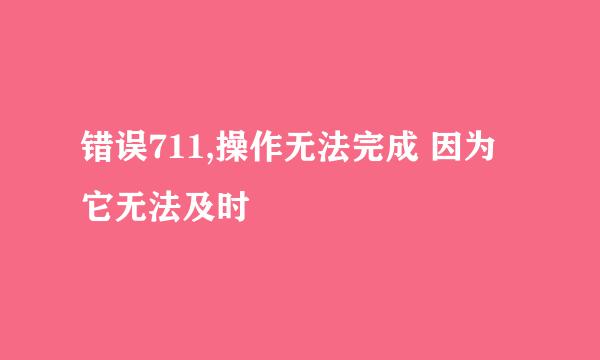宽带连接错误711怎么办
的有关信息介绍如下:
小编前几天升级win10,由于win10系统出现问题,还原至win7以后就出现了,宽带连接错误711的问题,这一错误的主要表现是“无线可以连接没有问题,就是一连接有线就会出现,错误711的提示。”
小编这几天在网上看了不少,进行了不少操作,我觉得这些操作和方式有一定先后顺序,因为他们对系统造成的影响不同,得先从影响小的地方开始。
以下操作都是小编亲践过,事后给大家的总结,可根据需要选择操作。
小编觉得先用命令行尝试去解决错误711(提示电脑无法及时的开启相关服务),如果可以解决的话就不用其他步骤了,这一操作简单,方便。
首先,以管理员身份打开,命令行
显示如图所示:windows\system32\
输入“netsh winsock reset”然后回车,会显示计算机已经重置设置。
完成后,重启电脑,看看电脑能否连接上宽带。
首先找到文件夹,双击打开计算机,打开c盘如图:
如图在搜索框输入“system32”,选中system32文件夹。
在搜索框输入“logfiles”,选中“logfiles”
如果有wmi文件,右键选择第三个“管理员取得所有权”然后它自动为他赋予管理权,如果右键没有这个功能参考第五步,
如果没有wmi文件,就给logfiles文件赋予所有权。
用魔方给右键添加右键功能,如图,打开魔方,选择快捷指令。
单击快捷指令,显示如图:选择系统右键菜单管理
弹出如下窗口,如图,选择“添加右键菜单项目”,在右侧“选择管理员取得所有权”完成后选择应用。
然后为文件夹赋予权限,然后重启,试试宽带能否连接。
右键“计算机”选择“管理”
弹出如图所示界面:单击服务。
开启“remote access connection manager”
开启“remote access auto connection manager”
开启“telephony”服务
重启电脑,看是否还出现711错误。
这里小编以telephony 为例,让大家看一下他们存在的依存关系,如图右键选择属性。
选择依存关系,如图显示该服务的依存关系 。
可以根据依存关系依次开启服务。
如果上述方法不能解决,网上还有一种用bat脚本的方法,大家可以搜索下,因为此方法小编没有亲手试过这里就不说了。
然后还有一种比较通用的方法就是重新安装系统,小编通过此方法解决问题,我也不知道为什么我的服务一直开启不了,可能是因为修改过注册表,然后造成了其他问题的出现。所以小编不建议大家通过修改注册表。
重新安装系统的时候要注意一个小细节,如果没有装过系统一定要清楚,直接打开安装文件是直接在该电脑的系统盘覆盖安装,如果要格式化磁盘进行安装,一定要使用u盘安装或者光盘安装。